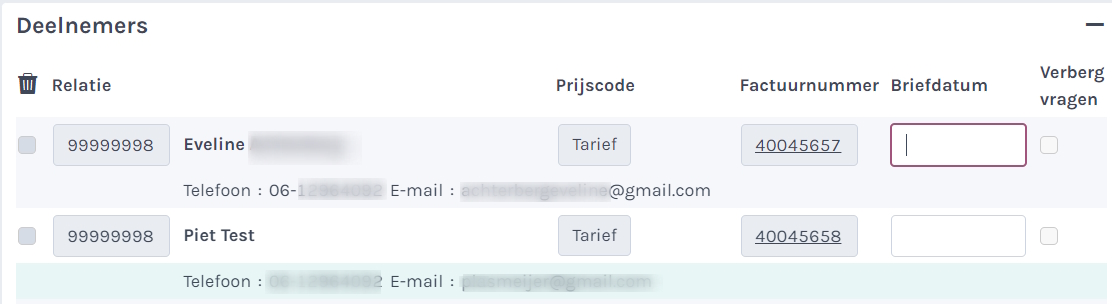Activiteiten knltb meet &play
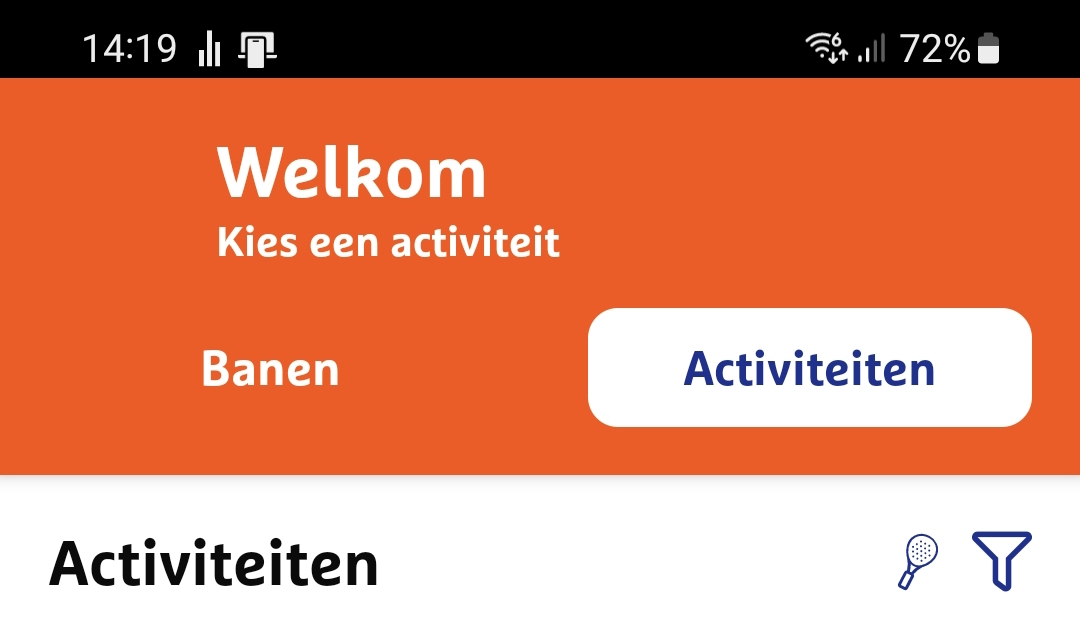
Stappenplan Activiteiten activeren in KNLTB Meet & Play:
Stap 1 t/m 4 is éénmalig, vanaf stap 5 kunnen activiteiten aangemaakt worden
- In AllUnited in het linker menu moet onder Planning de module Evenementen staan. Met systeembeheerder rechten is dit te zien. Staan ze er toch niet? Stuur dan een helpdeskticket in (Cat. Afhangbord)
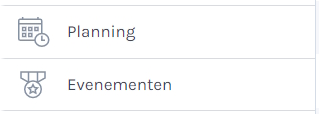
- Klik op Evenementen > Instellingen>Lestypen>Wijzigen
Tip: zie je dit niet ga dan in linker kolom naar Lessen>Instellingen>Lestypen>Wijzigen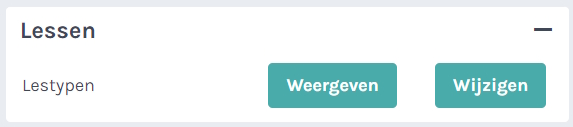
- De instellingen van lestypen zijn zeer uitgebreid, scrol zeker naar rechts!
Klik op Voeg toe en voeg een nieuwe regel toe.
- les/evenement type code: moet uniek zijn
- les/evenement type: de naam van dit type. Bijv. Activiteit M&P
- module: kies evenementen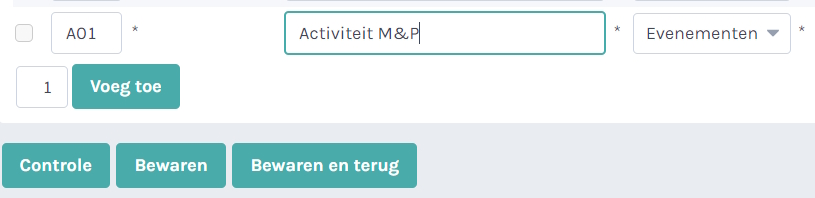
- één regel per les/evenement: vink deze aan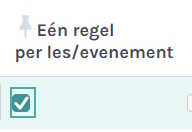
- prijsstructuur: vink deze aan, facturatie instellingen wordt rood (verplicht)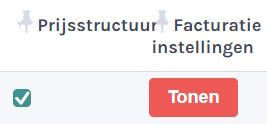
- betalingstermijn: kies iDeal
- grootboekrekening: kies de gewenste grootboekrekening
- BTW: kies 0-BTW
- iDeal: vink deze aan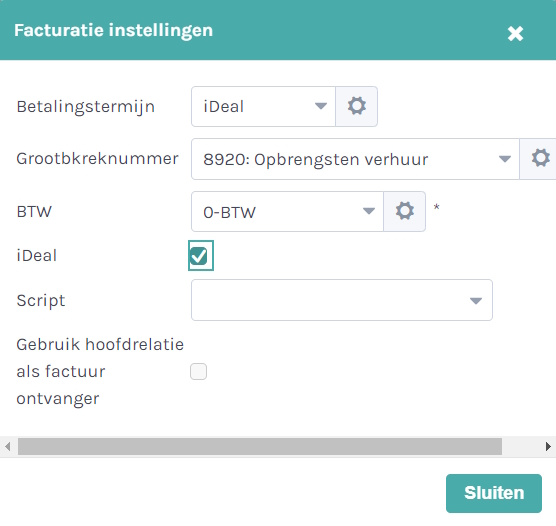
- inschrijfformulier: koppel dit aan het formulier dat jullie gebruiken voor leden aanmelden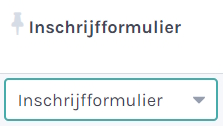
- Klik op Sluiten en bewaren
- Activiteit aanmaken
Klik op Evenementen > Evenementen beheren > (bovenin) +Evenement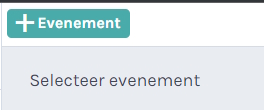
- Vul de verplichte velden in.
- evenementcode: moet uniek zijn, bij veel activiteiten kies jaarmaandXXX (bijv. 2203ACT)
- naam: de naam van de activiteit, deze komt op de factuur (advies: maak deze niet te lang)
- evenementtype: koppel deze aan het type aangemaakt bij stap 4
- periode: vul de dag in van de activiteit
- tijdstip: vul de tijd in van de activiteit
let op: (voorbeeld) als er op zaterdag 1/4 en zondag 2/4 een activiteit is, maak je 2 activiteiten aan, tenzij alle deelnemers zowel 1/4 én 2/4 mee doen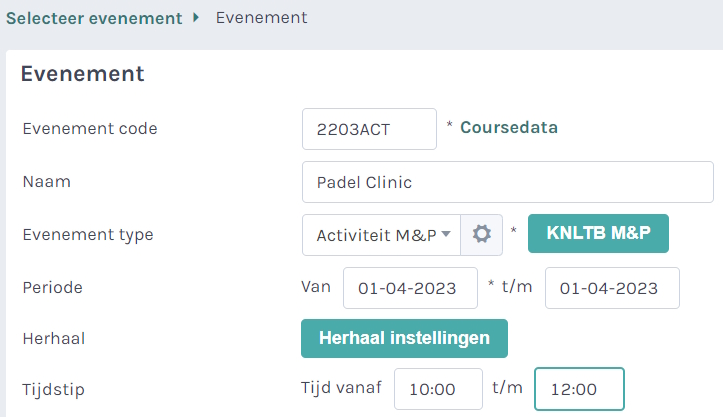
- knltb M&P knop: vink de juiste keuze aan van de activiteit (meerdere mogelijk)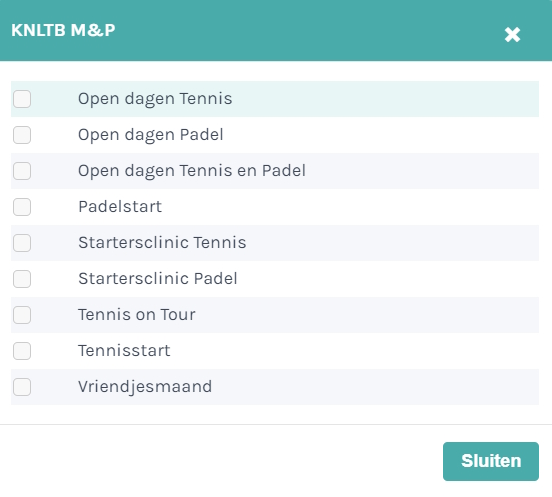
- locatie: laat dit leeg en boek de baan in het Afhangbord (op dezelfde manier als bijv. lesbanen worden geblokt) *
- adres: vul het bezoekadres van de activiteit in
- omschrijving: maak een duidelijke wervende omschrijving van de activiteit
- tonen op website: zet deze op openbaar
* als je hier wel locaties wilt toevoegen, moet dit eerst aangezet worden via planning>instellingen>locaties>selecteren>wijzigen
zet vinkje aan in kolom Lessen bij baan 1,2 etc.
let op: de banen zijn geblokt, leden kunnen niet afhangen, maar in baanoverzicht staat de baan leeg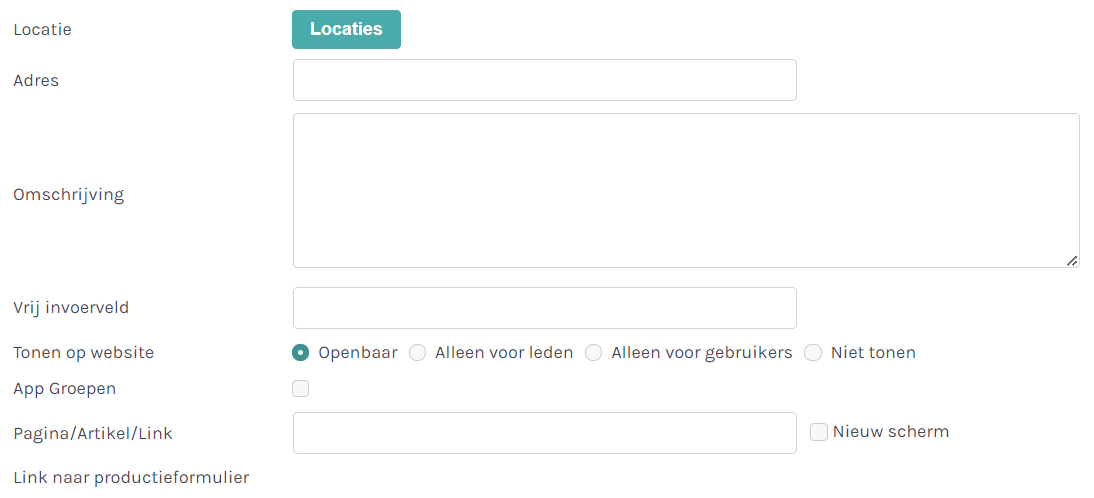
- inschrijfperiode: zet vinkje bij geen inschrijfperiode
- max: vul aantal deelnemers in (verplicht)
- doelgroep: zet vinkje bij voor leden en niet-leden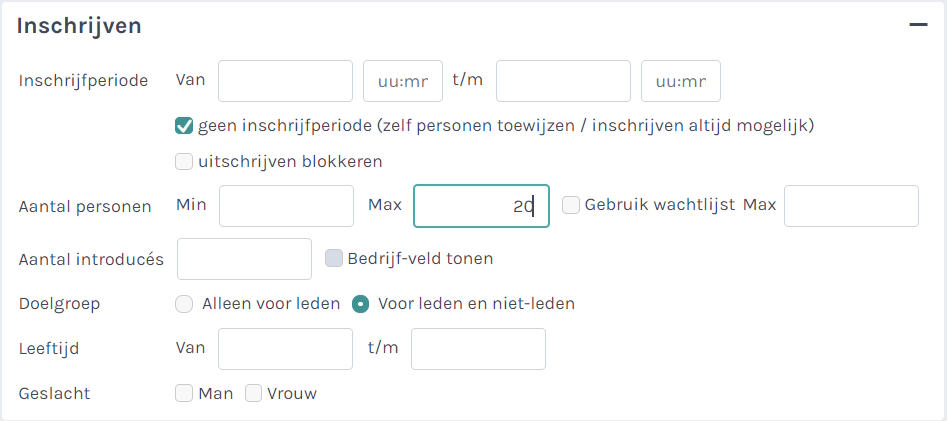
- prijscode: voeg een prijscode toe
- omschrijving:
- prijs: voer hier het bedrag in, ook als het gratis (0,00) is
- openbaar: zet vinkje
- betalingstermijn: kies voor iDeal
- klik op bewaren
- De activiteit is klaar voor uitwisseling met KNLTB. Er wordt elk uur om xx:15 en xx:45 gesynchroniseerd.
- Deelnemers krijgen 1 bevestiging e-mail inclusief PDF-factuur (ook bij 0 EUR activiteit)
Let op: voor reserveringen en activiteiten wordt hetzelfde afdrukformulier gebruikt.
- zie facturatie>instellingen>factuurtype>wijzigen
- zoek kolom factuurbron naar de 2 regels bestelopdrachten
- scrol naar rechts naar kolom afdrukformulier en zie welk formulier gekoppeld is (meestal (factuur baanhuur))
- maak de e-mailtekst algemeen via relaties>instellingen>afdrukformulieren>selecteren>wijzigen, scrol naar blok e-mail onderaan - Deelnemers inzien?
- ga naar evenementen>evenementen beheren>
- open de M&P activiteit
- klik bovenin op Deelnemers. Vastgelegd wordt Voor- en achternaam, telefoon en e-mail
- op basis van de evenementcode kan er ook een selectie wizard gemaakt worden (bijv. om iedereen te mailen)